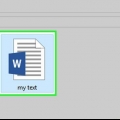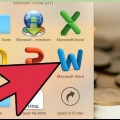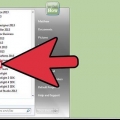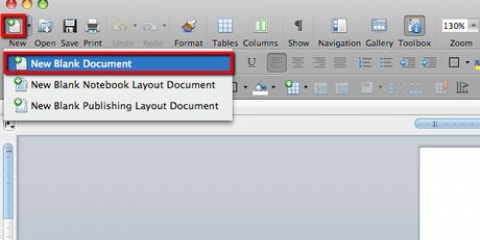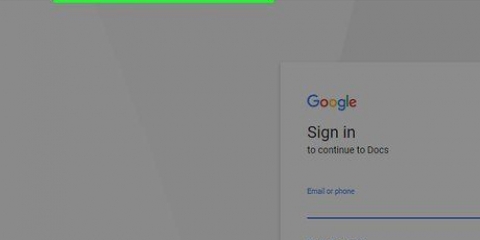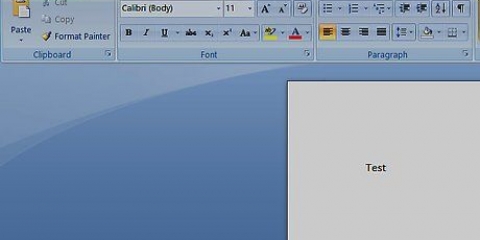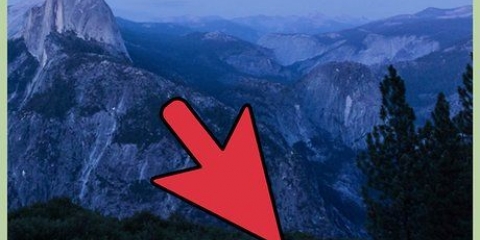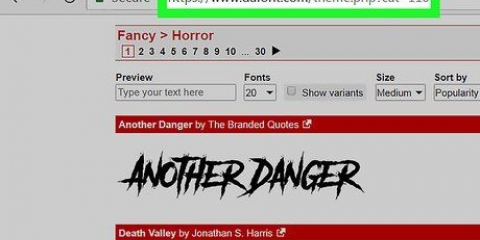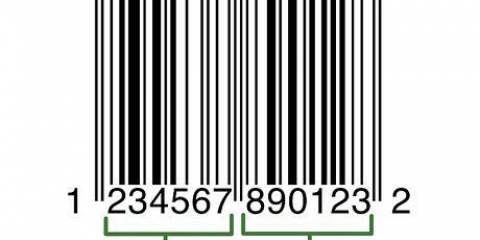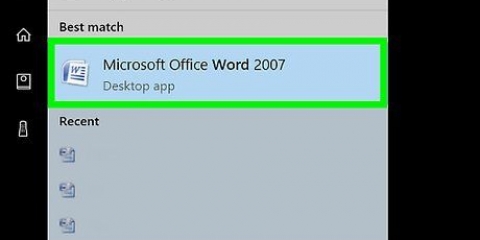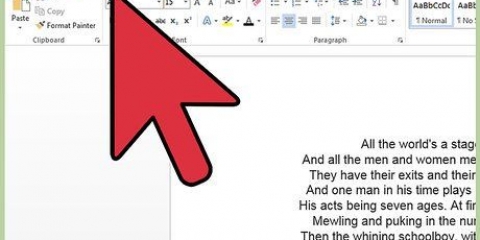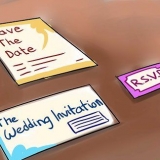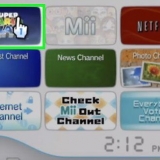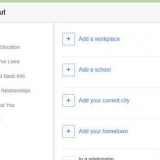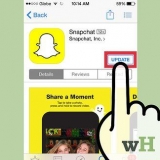Opret en kalender i word
I denne artikel kan du læse, hvordan du opretter en kalender i Microsoft Word på en computer med Windows eller på en Mac. For hurtigt at oprette en kalender kan du bruge en af de foruddefinerede kalenderskabeloner i Microsoft, men du kan også manuelt oprette din egen kalender ved hjælp af en tabel.
Trin
Metode 1 af 2: Brug af skabeloner

1. Åbn Microsoft Word. Du kan genkende programmet på det mørkeblå ikon med et hvidt `W` på.

2. Klik på søgefeltet. Du kan finde søgelinjen i Windows øverst på skærmen.
Hvis du er på en Mac, skal du først klikke på "Filer" i øverste venstre hjørne og derefter klikke på "Nyt dokument fra skabelon..." i rullemenuen.

3. Indtast ordet kalender og tryk↵ Indtast. På den måde kan du se forskellige modeller til kalendere i skabelonbutikken eller skabelonsamlingen.
For at gøre dette skal du være forbundet til internettet.

4. Vælg en kalendermodel. Klik på den kalender, du vil bruge. Så åbnes siden for den kalender.

5. Klik påAt skabe. Du finder denne knap til højre i kalenderen. På denne måde instruerer du at downloade skabelonen til kalenderen.
Når computeren spørger dig, om du vil aktivere makroer, skal du vælge `Aktiver makroer`, fordi det gør det nemmere at oprette yderligere kalendere og udvide din kalender med fremtidige måneder og datoer.

6. Vent på, at kalenderen indlæses. Når skabelonen er fuldstændig downloadet, åbnes kalenderen automatisk i Word.
Metode 2 af 2: Opret en kalender manuelt

1. Åbn Microsoft Word. Du kan genkende programmet på det mørkeblå ikon med et hvidt `W` på. Når du klikker på det, vises Word-hjemmesiden på din skærm.

2. Klik påNyt dokument. Du finder denne mulighed øverst til venstre på startsiden.
På en Mac kan du springe dette trin over.

3. Indsæt en måned. Indtast navnet på den måned, du vil oprette en kalender for, og tryk på ↵ Indtast. På denne måde vises månedens navn over kalenderen.

4. Klik på fanenIndsæt. Du finder den som en blå sløjfe øverst i Word-vinduet. Under snaren åbnes `Enter`-værktøjslinjen.

5. Klik påBord. Du kan finde denne knap i sektionen `Tabeller` på proceslinjen.

6. Lav en tabel. Træk musemarkøren syv felter til højre og fem (eller seks, afhængigt af måneden) firkanter ned og klik. Resultatet er en tabel med syv gange seks (eller syv gange syv), som du kan bruge som en kalender.

7. Indtast ugedagene. I den øverste række skal du indtaste en af ugedagene for hver kolonne.
For eksempel, i feltet øverst til venstre indtaster du `søndag`, i feltet til højre for den pågældende `mandag`, og så videre.

8. Forstør firkanterne i din kalender. Flyt markøren til den tredje vandrette linje fra toppen af kalenderen, klik på den og træk linjen ned for at forstørre den anden række af bokse. Gentag denne proces for hver række af celler, indtil din kalender har den størrelse, du ønsker.

9. Indtast tallene for dagene. Klik på boksen, der starter den første dag i din måned, skriv 1, tryk på fanen ↹ indtast og nummerer resten af dagene på samme måde.

10. Indtast detaljer i din kalender. Når du har talt dagene, kan du gå tilbage og udfylde fødselsdage, helligdage, aftaler og andre vigtige begivenheder ved at klikke på en bestemt dags boks, på ↵ Tryk på Enter-tasten for at starte en ny linje og udfyld begivenhedens navn og andre vigtige oplysninger.

11. Opret nye måneder. Du kan tilføje yderligere måneder til kalenderen ved at klikke med musen i bunden af den aktuelle måneds kalender, klikke på ↵ Tryk på Enter-tasten og udfør derefter kalenderoprettelsesproceduren igen.

12. Gem din kalender. Tryk på enten Ctrl+s (Windows) eller tændt ⌘ Kommando+s (Mac), vælg en passende placering, navngiv din kalender og klik på `Gem`.
Artikler om emnet "Opret en kalender i word"
Оцените, пожалуйста статью
Populær